Comme on le sais tous, MOV est hautement compatible avec macOS , cependant, certains fichiers MOV ne peuvent tout simplement pas être ouvert dans QuickTime ou il y a juste le son mais pas d'image, de même façon que les séquences MOV de JVC GY-HM100, ou des fichiers MOV particuliers ne peuvent pas être diffusés sur Apple TV. C'est vraiment ennuyeux et ce que vous devez faire est convertir le fichier MOV à un autre format, comme MP4, qui est le format vidéo le plus populaire pour les téléphones, les lecteurs numériques, les tablettes et ainsi de suite.
- Partie 1: Le convertisseur vidéo MOV à MP4 le Plus puissant et facile à utiliser sur Mac
- Partie 2: Comment faire pour convertir MOV en MP4 en Utilisant UniConverter pour Windows
- Partie 3: Obtenez plus de convertisseur MOV to MP4 pour Mac
Partie 1: Le convertisseur vidéo MOV à MP4 le Plus puissant et facile à utiliser sur Mac
Si vous cherchez un outil puissant pour vous aider à convertir MOV en vidéos MP4, UniConverter doit être le meilleur pour votre choix.
Les principales caractéristiques de UniConverter:
- Convertir MOV au format MP4 sans aucune perte de qualité. Vos vidéos MOV seront convertis à l'origine au format MP4.
- Convertir MOV en MP4 est 90 fois plus rapide que la plupart des convertisseurs dans le marché.
- Convertissez Directement des vidéos MOV aux différents formats MP4 pris en charge par les appareils, vous ne devez pas passer du temps à définir un paramétrage MP4 spécifique pour votre appareil.
- Modifiez et personnalisez vos vidéos MOV avant de les convertir au format MP4.
Guide facile pour convertir MOV en MP4 avec iSkysoft
En étant un convertisseur MOV en MP4 puissant et complet pour Mac, UniConverter pour Mac ne nécessite pas de compétences ou connaissances particulières. Vous pouvez sans effort convertir MOV en MP4 ou votre format MP4 supporté par votre périphérique . Les étapes suivantes constituent un guide facile du convertisseur.
Étape 1 : Chargez les fichiers MOV dans l'application MOV en MP4 pour Mac
Allez au menu "Convert", sélectionnez l'option "Ajouter des Fichiers" pour importer les fichiers MOV. Ou vous pouvez directement faire glisser et déposer des vidéos MOV sur le programme.

Étape 2 : Sélectionnez "MP4" dans la liste déroulante de Format
Dans la barre de format, allez à l'onglet "Vidéo" et sélectionnez "MP4" pour le définir comme format de sortie.

Étape 3 : Commencez la conversion MOV en MP4 sur Mac
Cliquez sur le bouton "Convertir" pour commencer à convertir les vidéos MOV en MP4 sur Mac.
Remarque: UniConverter pour Mac fonctionne bien sur macOS 10.6 Snow Leopard, macOS 10.7 Lion, macOS 10.8 Mountain Lion, macOS 10.9 Mavericks, macOS 10.10 Yosemite, macOS 10.11 El Capitan, macOS 10.12 Sierra et macOS 10.13 High Sierra, iMac, Mac Pro, MacBook, MacBook Pro, MacBook Air, etc.
Lorsque la conversion MOV en MP4 est finie, vous pouvez lire la vidéo MP4 obtenue dans QuickTime (QuickTime X inclus), l'éditer dans iMovie, Final Cut Pro, ou la mettre sur votre PSP, iPod, iPhone ou Apple TV et ainsi de suite pour la lire à votre guise.

Partie 2: Comment faire pour convertir MOV en MP4 en Utilisant UniConverter pour Windows
Vous voulez convertir des vidéos MOV en MP4 sur Windows 10/7/8/XP/Vista? Ne vous en faites pas ! Vous pouvez aller ici pour obtenir la version Windows de UniConverter.
Convertit tous les formats vidéo et audio pour vous sur Windows:
- Convertit Rapidement MOV au format MP4 avec la qualité originale.
- Convertit des vidéos MOV pour des téléphones Samsung, PSP et autres appareils qui prennent en charge les formats MP4 directement.
- Télécharge et converti des vidéos en ligne pour vos formats recherchés.
- Permet de modifier des vidéos MOV avant de les convertir en MP4.
- Support les conversion de presque tous les formats vidéo HD, les formats vidéo standard et les formats audio, y compris MOV, WMV, AVI, AVCHD, , etc.
- Extrait l'audio des vidéos en toute simplicité.
Partie 3: Obtenez plus de convertisseur MOV to MP4 pour Mac
#1. Miro Video Converter
Miro Video Converter est un convertisseur vidéo pour Mac totalement gratuit et simple qui vous aide à convertir les formats vidéo les plus populaires en MP4, WebM (VP8), Ogg Theora, ou pour Android, iPhone, et iPad.
Les plus:
Un convertisseur MOV en MP4 simple et gratuit pour Mac.
La conversion entre la plupart des formats vidéo populaires.
Les moins:
Il ne fait que de simple conversion MOV en MP4. Vous ne pouvez pas voir ou modifier les paramètres de conversion, la destination de sortie ne peut pas être personnalisée et vous ne pouvez pas personnaliser la vidéo avant la conversion.
Le programme est plein de publicités.
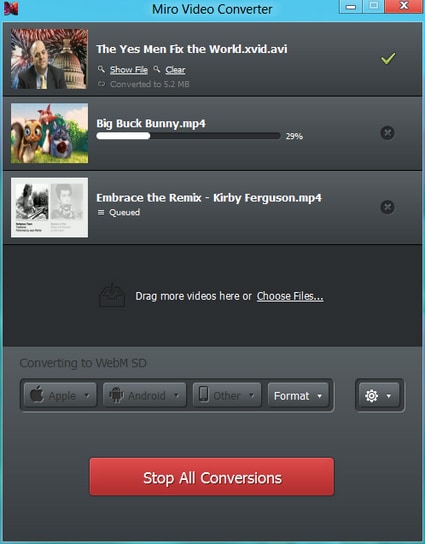
#2. Handbrake
HandBrake est un outil open source et puissant pour convertir des vidéos sur Mac. Bien qu'il est puissant, mais il ne supporte que quelques formats de sortie vidéo.
Les plus:
Un des meilleurs et des plus puissants convertisseurs vidéo gratuits pour Mac sur le marché.
Convertisseur MOV pour Mac gratuit sans aucune publicité.
Les moins:
En tant que Convertisseur MOV en MP4 pour Mac, il est difficile à utiliser. L'interface est tellement compliquée que vous devez définir trop de paramètres pour obtenir le format exact que vous voulez convertir.
Vous ne pouvez pas convertir des vidéos vers des outils de montage vidéo comme iMovie et Final Cut Pro.

#3. Zamzar
Zamzar est un convertisseur en ligne qui vous permet de CONVERTIR différents types de vidéos, et il est gratuit. Il vous aide à téléverser votre vidéo et sélectionner le type de fichier ou le type d'appareil dont vous voulez convertir. Ensuite, il vous suffit de saisir votre adresse e-mail et la vidéo convertie sera envoyée à votre adresse e-mail.
Les plus:
Un convertisseur de fichiers en ligne gratuit qui convertit la plupart des formats audio, vidéo et documents pour vous.
Les moins:
La version gratuite vous permet seulement de convertir la vidéo inférieure à 100Mo. Puisque les vidéos MOV sont toujours très grande, ce convertisseur peut vous être utile seulement si vous avez payé plus de 7 $ par mois.
La conversion prend une période de plusieurs jours, vous devrez attendre un certain temps pour recevoir la vidéo.
Puisque vos vidéos sont envoyées à Internet, votre vie privée n’est pas assez sécurisée.

#4. Online-Converter
Ceci est un autre convertisseur en ligne qui convertit les vidéos, les audios,les images, les livres électroniques et d'autres documents pour vous. Il supporte la conversion de la plupart des formats vidéo populaires.
Les plus:
Comparé au convertisseur Zamar en ligne, ce convertisseur vous permet de convertir au moins 4 fichiers simultanément.
Vous ne devez pas entrer votre adresse e-mail et attendre trop longtemps pour recevoir les vidéos converties.
Les moins:
La vidéo mois de 100 Mo peut être convertie dans la version gratuite. Pour convertir de plus larges vidéos, vous devez payer plus de 5 $ par mois. Cela signifie que vous pouvez à peine convertir des vidéos MOV avec un convertisseur en ligne.
La vidéo doit être envoyée sur Internet, votre vie privée n'est pas sécurisée.

#5. Quicktime Pro
Quicktime Pro 7 pour Mac est un outil vidéo puissant pour convertir, modifier, créer et lire des vidéos sur Mac.
Les plus:
Il n'est qu’un outil de conversion vidéo. Il lie, édite et crée des vidéos pour vous.
Les moins:
Il est très cher (plus de 200 $) si vous ne cherchez qu'un Convertisseur MOV en MP4.
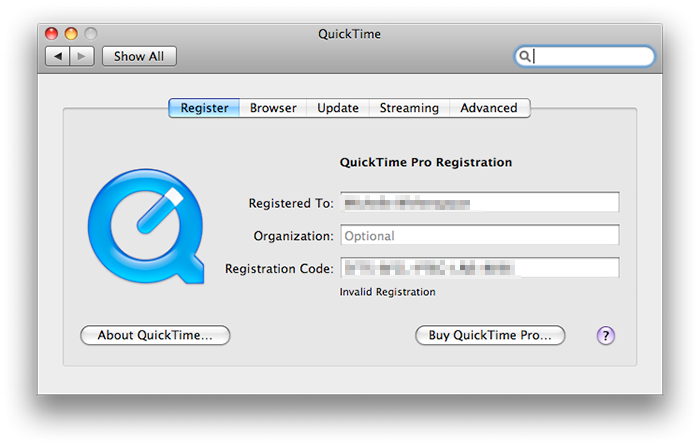
Pourquoi choisir UniConverter pour Mac / Windows
Conseils: Pourquoi voulez-vous convertir MOV en Vidéos MP4?
1. MOV prend trop d'espace sur les ordinateurs Mac / Windows.
2. Pour une lecture fluide, un lecteur MOV spéciale est toujours nécessaire.
3. En raison de la taille de celui-ci, il doit être converti pour être lu sur les terminaux mobiles et autres.
4. Pour les utilisateurs Mac, le problème peut se produire lors de la lecture du MOV avec Quicktime.
